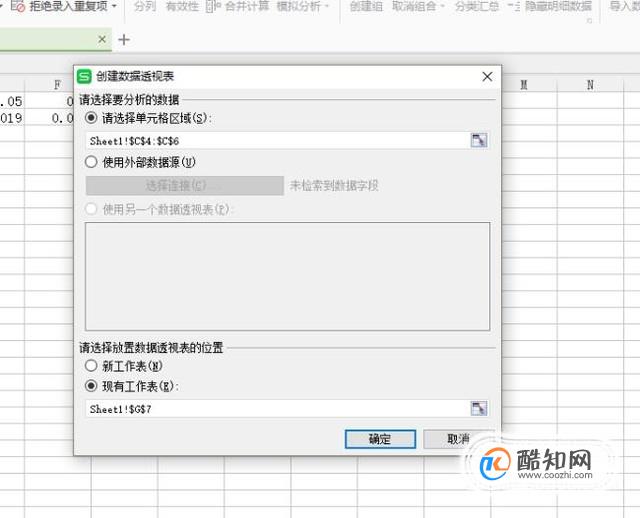
打开excel,可以看到里面有如下的数据。
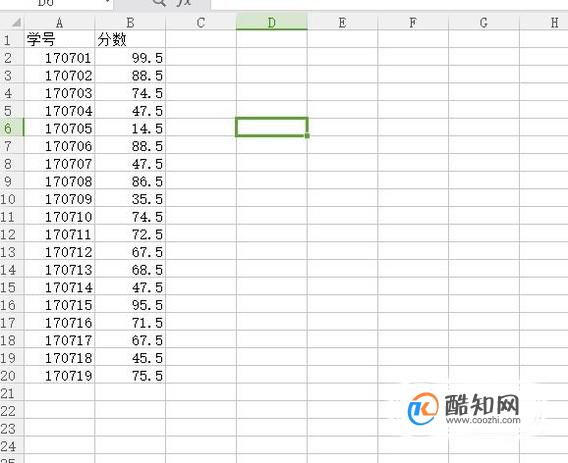
选择需要的数据。点击界面上方的插入按钮。

之后,在下方的第一个是数据透视表,点击数据透视表按钮。
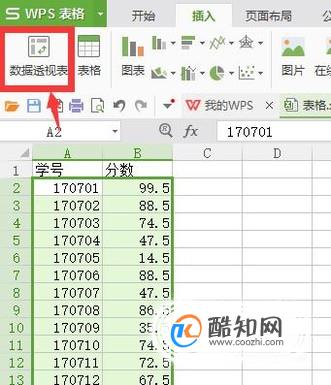
接着,在界面中会弹出创建数据透视表的面板。之前我们选择的数据,就会显示在单元格区域中。在下方可以选择数据透视表的位置,可以选择新工作表和现有工作表,这里选择现有工作表就可以了。点击下方的确定按钮。
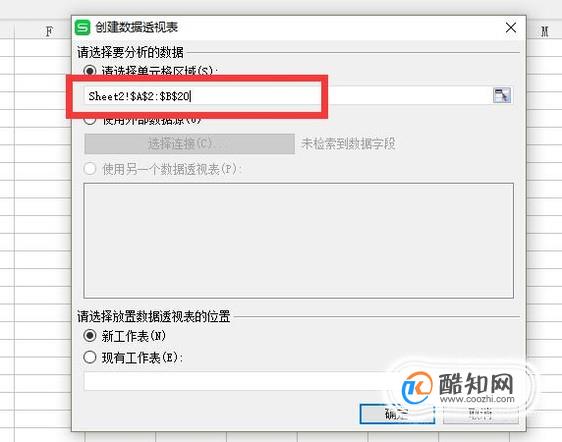

这样表格中的数据先暂时没有了。在表格的右侧的分析中可以看到数据透视表的设置。将字段列表中的分数添加到行区域和添加到数据区域。添加完以后如图所示。
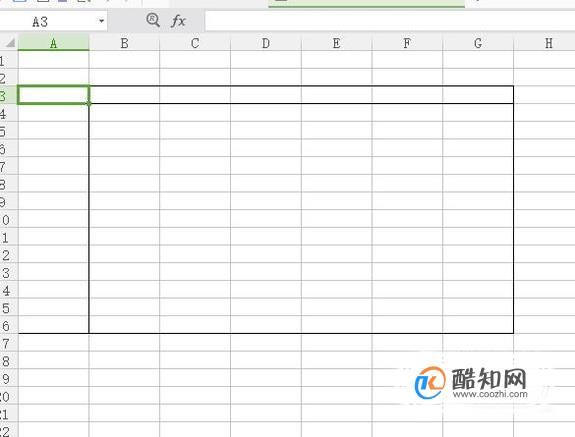
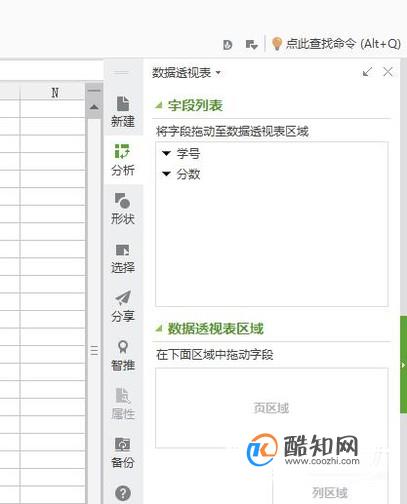
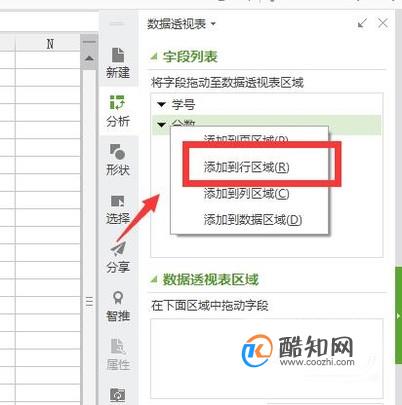
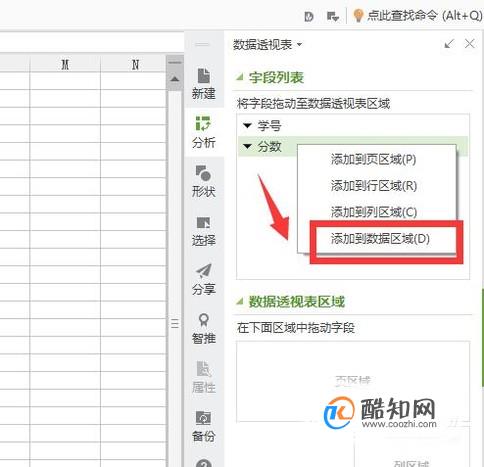
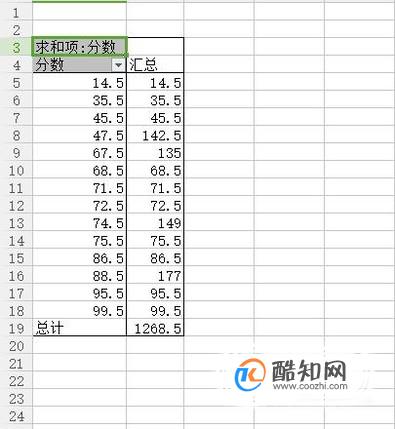
点击数据区域中的求和项;分数。
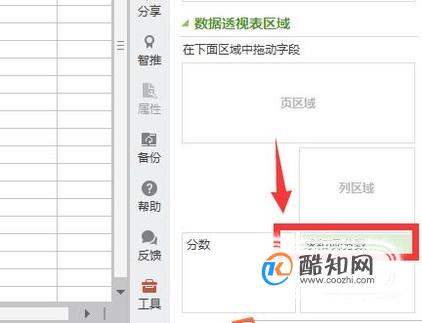
之后,界面中就会弹出一个数据透视表字段。在数据字段统计方式中选择计数。再点击确定按钮。
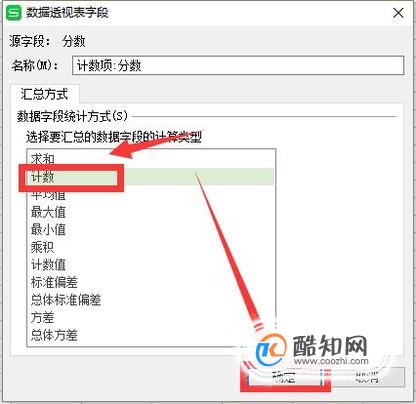
之后,点击分数下的任意一个单元格。可以在界面上方的单元格中看到将字段分组的选项,点击它。在对话框中将起始于设置为0,终止于设置为100,步长设置为5.设置好了点击确定就可以了。
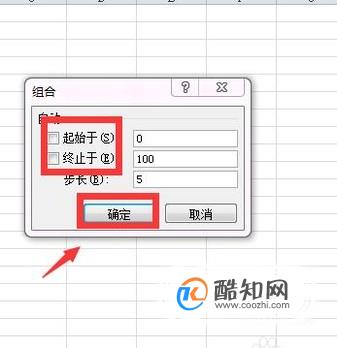
这样一个频数分布表就制作好了。
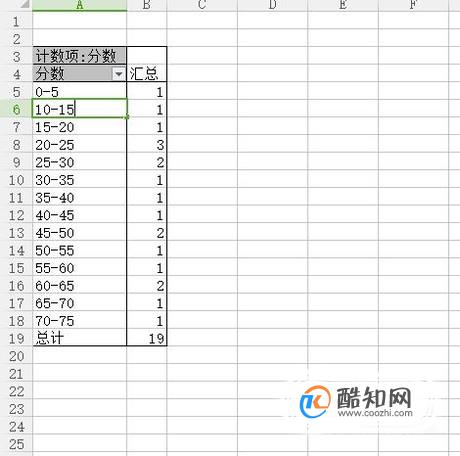
希望可以帮助到朋友们,有什么好方法都是可以分享出来的。